Как сделать резервную копию закладок, данных, паролей, истории, расширений Opera
Веб-браузер Opera — один из самых популярных браузеров на рынке сегодня. Компания, создавшая этот инструмент, перешла с собственного движка рендеринга на Chromium, что и хорошо, и плохо. Теперь, если вы являетесь давним пользователем Opera, то к настоящему времени вы должны знать значения резервного копирования ваших файлов перед обновлением до более новой версии. Сделать это непросто, потому что Opera не предоставляет способ резервного копирования вашего файла, но компания рекомендует его.
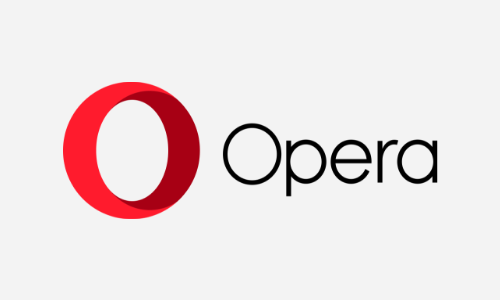
Как сделать резервную копию закладок, данных, паролей, истории, расширений Opera
Итак, когда дело доходит до резервного копирования файлов браузера Opera вручную, приведенная ниже информация очень поможет.
- Откройте браузер Opera
- Перейдите на страницу «Об Opera»
- Перейдите в каталог профиля Opera
- Выберите и скопируйте все соответствующие папки и файлы
- Вставить скопированные файлы в папку OneDrive
1]Откройте браузер Opera.
Программы для Windows, мобильные приложения, игры - ВСЁ БЕСПЛАТНО, в нашем закрытом телеграмм канале - Подписывайтесь:)
Первое, что вам здесь нужно сделать, это запустить браузер Opera. Вы можете сделать это, щелкнув значок, расположенный на рабочем столе, или найти его в меню «Пуск».
2]Перейдите на страницу «Об Opera».
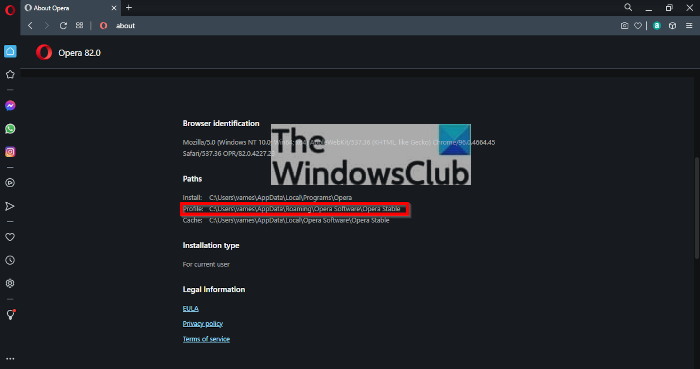
После того, как вы загрузили браузер Opera, вы должны перейти в раздел «О Opera». Чтобы выполнить эту задачу, щелкните в адресной строке и введите следующий URL-адрес:
опера: о /
Нажмите клавишу Enter, и вы должны увидеть список вещей. Оттуда скопируйте каталог профиля в Путь и переходите к следующему шагу.
3]Перейдите в каталог профиля Opera.
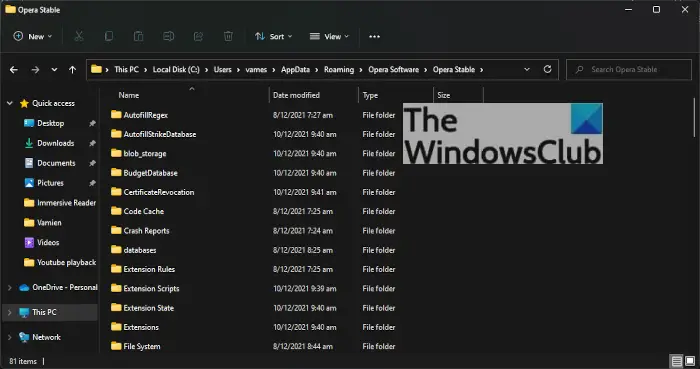
Следующее, что нужно сделать, это перейти в каталог профиля. Вы можете сделать это, запустив проводник и вставив в адресной строке недавно скопированный адрес. Нажмите кнопку Enter на клавиатуре, и теперь вы должны оказаться в папке профиля.
4]Выберите и скопируйте все соответствующие папки и файлы.
Теперь мы предлагаем вам выбрать и скопировать каждый соответствующий файл, расположенный в папке профиля. Это очень важно, потому что вам нужно будет вставить их позже.
5]Вставьте скопированные файлы в папку OneDrive.
Здесь вам нужно будет открыть OneDrive, создать папку для этих конкретных файлов, а затем вставить их в нее. Вы можете создать новую папку, щелкнув правой кнопкой мыши, затем выберите «Создать»> «Папка», и все.
Все ваши важные файлы браузера Opera теперь должны храниться в безопасном месте на случай, если они вам снова понадобятся. Теперь имейте в виду, что вы не можете создать резервную копию своих паролей с помощью этого метода, вы должны использовать для этого Opera Sync.
Зачем делать резервные копии файлов браузера Opera?
Файлы вашего браузера очень важны, и в зависимости от того, что вы сохранили, возможно, у вас может не быть определенных файлов в другом месте, и поэтому, если вы потеряете их, вы, скорее всего, не найдете их снова.
Для каких типов файлов Opera мы можем создавать резервные копии?
Вот список файлов и папок, которые браузер Opera позволит вам вручную создавать резервные копии, куда вы хотите:
Файлы
- Закладки
- Закладки
- Печенье
- Текущий сеанс
- Файлы cookie расширений
- Фавиконы
- История
- Местное государство
- Данные для входа
- Предпочтения
- Посещенные ссылки
- Веб-данные
Папки
- Правила продления
- Состояние расширения
- Расширения
- IndexedDB
- Настройки локального расширения
- Локальное хранилище
- Синхронизировать данные
- Базы данных
- Themes_backup
Читайте: Opera GX против Opera — Какой браузер лучше?
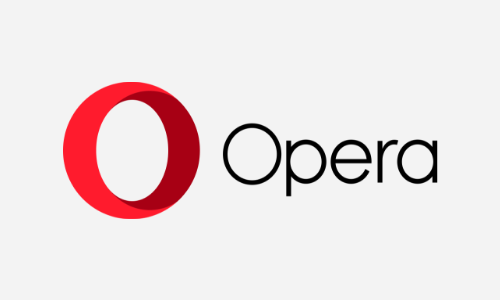
Программы для Windows, мобильные приложения, игры - ВСЁ БЕСПЛАТНО, в нашем закрытом телеграмм канале - Подписывайтесь:)